HP Stream x360 - 11-aa053sa User Manual Page 1
Browse online or download User Manual for Unknown HP Stream x360 - 11-aa053sa. HP Stream x360 - 11-aa080ng Guia do Utilizador
- Page / 79
- Table of contents
- BOOKMARKS
- Manual do Utilizador 1
- Aviso de segurança 3
- 1 Introdução 13
- Mais recursos HP 14
- Mais recursos HP 3 15
- 2 Conhecer o seu computador 16
- Lado direito 17
- Lado esquerdo 18
- Lado esquerdo 7 19
- Área do teclado 21
- Componente Descrição 22
- Teclas especiais 24
- Teclas de ação 25
- Etiquetas 26
- Etiquetas 15 27
- 3 Ligar a uma rede 28
- Ligar-se a uma WLAN 29
- Ligar dispositivos Bluetooth 31
- Utilizar a câmara 32
- Utilizar áudio 32
- Utilizar vídeo 33
- Congurar o áudio HDMI 34
- 5 Navegar no ecrã 36
- 6 Gerir energia 40
- Mostrar a carga da bateria 43
- Bateria selada de fábrica 44
- Utilizar alimentação externa 45
- 7 Manutenção do computador 46
- Limpeza do computador 47
- Procedimentos de limpeza 48
- Utilizar palavras-passe 50
- Utilizar software antivírus 52
- Conguração) (BIOS) 54
- (apenas em alguns modelos) 56
- (somente em alguns produtos) 57
- Criar cópias de segurança 61
- Restauro e recuperação 61
- Antes de iniciar 62
- 12 Especicações 67
- Ambiente operativo 68
- 13 Descarga electrostática 69
- 14 Acessibilidade 70
- Normas e legislação 72
- Legislação e regulamentos 73
- Reino Unido 74
- Austrália 74
- Organizações 75
- Instituições educacionais 75
- Contactar o suporte técnico 76
- Índice Remissivo 77
Summary of Contents
Manual do Utilizador
Instalar o HP PC Hardware Diagnostics Windows ... 45Utilizar o HP PC Hardwar
Encontrar as ferramentas tecnológicas de que necessita ... 58O nosso compromisso ...
xii
1 IntroduçãoEste computador é uma ferramenta poderosa concebida para melhorar o trabalho e o entretenimento. Leia este capítulo para saber quais as me
Mais recursos HPPara localizar recursos que forneçam detalhes sobre o produto, informações e muito mais, utilize esta tabela.Recurso ConteúdosInstruçõ
Recurso ConteúdosIMPORTANTE: Tem de estar ligado à Internet para aceder à versão mais recente do manual do utilizador.*Pode encontrar a Garantia Limit
2 Conhecer o seu computadorO seu computador inclui componentes de alta qualidade. Este capítulo fornece detalhes sobre os componentes, onde estão loca
Lado direitoComponente Descrição(1) Luz da unidade ● Branca intermitente: a unidade do disco rígido está a ser utilizada.● Amarela: o HP 3D DriveGuard
Componente Descrição● Amarela: o transformador está ligado e a bateria está a carregar.● Apagada: a bateria não está a carregar.(7) Conetor de aliment
Componente Descrição● Apagada: o computador está desligado ou em Hibernação. A Hibernação é um estado de poupança de energia que utiliza a menor quant
© Copyright 2016, 2018 HP Development Company, L.P.Bluetooth é uma marca comercial, propriedade do titular e utilizada pela HP Inc. sob licença. Intel
EcrãComponente Descrição(1) Antenas WLAN (1 ou 2, consoante o modelo)* Enviam e recebem sinais da comunicação sem os para comunicar com as redes loca
Área do tecladoPainel TáctilComponente Descrição(1) Zona do Painel Táctil Lê os gestos dos seus dedos para mover o ponteiro ou ativar itens no ecrã.NO
LuzesComponente Descrição(1) Luz do Caps Lock Acesa: o caps lock está ativado, o que altera todas as teclas para maiúsculas.(2) Luz do botão silenci
AltifalantesComponente DescriçãoAltifalantes Produzem som.Área do teclado 11
Teclas especiaisComponente Descrição(1) Tecla esc Apresenta informações do sistema quando premida em conjunto com a tecla fn.(2) Tecla fn Executa
Teclas de açãoUma tecla de ação executa a função indicada pelo ícone da tecla. Para determinar que teclas estão disponíveis no seu produto, consulte T
EtiquetasAs etiquetas axadas no computador contêm informações de que pode necessitar para resolver problemas no sistema ou levar o computador para o
Componente (3) Número de série (4) Período de garantia ● Etiqueta(s) de regulamentação – Fornece(m) informações de regulamentação sobre o computado
3 Ligar a uma rede Pode levar o seu computador onde quer que vá. Mas mesmo em casa, pode explorar o globo e aceder a informações de milhões de website
▲ Na barra de tarefas, selecione o ícone do estado da rede e, em seguida, selecione Centro de Rede e Partilha.Ligar-se a uma WLANNOTA: Ao congurar o
Aviso de segurançaAVISO! Para reduzir a possibilidade de lesões relacionadas com o calor ou o sobreaquecimento do computador, não coloque o computador
Utilizar a banda larga móvel HP (apenas em alguns produtos)O seu computador com banda larga móvel HP tem suporte incorporado para o serviço de banda l
Ligar dispositivos BluetoothAntes de poder utilizar um dispositivo Bluetooth, tem de estabelecer uma ligação de Bluetooth.1. Escreva bluetooth na caix
4 Desfrutar das funcionalidades de entretenimentoUtilize o computador HP como um centro de entretenimento para socializar através da câmara, desfrutar
Para ligar auscultadores sem os ao computador, siga as instruções do fabricante do dispositivo.Ligar auriculares AVISO! Para reduzir o risco de danos
Para ver a imagem do ecrã do computador num monitor ou TV de alta denição, ligue o dispositivo de alta denição de acordo com as instruções seguintes
Para devolver a transmissão de áudio aos altifalantes do computador:1. Clique com o botão direito do rato no ícone Altifalantes na área de noticação,
5 Navegar no ecrãPode navegar no ecrã do computador de uma ou mais das seguintes formas:● Utilizar gestos de toque diretamente no ecrã do computador●
Zoom com aproximação de dois dedosUtilize o zoom com aproximação de dois dedos para reduzir ou ampliar imagens ou texto.● Reduza colocando dois dedos
Tocar com quatro dedos (apenas no Painel Táctil)Utilize o gesto de tocar com quatro dedos para abrir o centro de ação.● Toque com quatro dedos no Pain
Deslizar com um dedo (apenas no ecrã táctil)Utilize o deslizar com um dedo para deslocar ou percorrer listas e páginas, ou para mover um objeto.● Para
iv Aviso de segurança
6 Gerir energiaO seu computador pode funcionar com alimentação da bateria ou com alimentação externa. Quando o computador funciona apenas com alimenta
Quando o computador sair do modo de Suspensão, o seu trabalho reaparece no ecrã.NOTA: Caso tenha denido uma palavra-passe necessária para sair do mod
1. Guarde o trabalho e feche todos os programas abertos.2. Selecione o botão Iniciar, selecione o ícone Ligar/Desligar e, em seguida, selecione Encerr
● Quando a carga restante da bateria estiver entre 0% e 50%, a bateria irá carregar até 50% da capacidade máxima num espaço de tempo entre 30 e 45 min
● O ícone Energia mostra uma noticação de bateria fraca ou crítica.NOTA: Para obter mais informações sobre o ícone Energia, consulte Utilizar o íco
Utilizar alimentação externaPara mais informações acerca da ligação à alimentação externa, consulte o póster Instruções de Conguração fornecido na ca
7 Manutenção do computadorÉ importante efetuar a manutenção regularmente para manter o computador nas condições ideais. Este capítulo explica como uti
NOTA: Apenas as unidades de disco rígido internas estão protegidas pelo HP 3D DriveGuard. A unidade de disco rígido instalada num dispositivo de ancor
Os materiais brosos, como toalhas de papel, podem riscar o computador. Com o tempo, partículas de sujidade e agentes de limpeza podem car entranhado
– Desligue todos os dispositivos externos e, em seguida, desligue os respetivos cabos.– Encerre o computador.● Leve uma cópia de segurança das informa
Denição de conguração do processador (apenas em alguns produtos)IMPORTANTE: Alguns produtos estão congurados com um processador Intel® Pentium® sér
8 Proteger o seu computador e informaçõesA segurança do computador é essencial para a proteção da condencialidade, integridade e disponibilidade das
Palavra-passe FunçãoNOTA: Esta palavra-passe não pode ser utilizada para aceder ao conteúdo do Setup Utility (Utilitário de Conguração) (BIOS).Denir
Utilizar o Windows Hello (apenas em alguns produtos)Em produtos equipados com um leitor de impressões digitais ou uma câmara de infravermelhos, pode u
CUIDADO: A Microsoft envia alertas relativamente a atualizações do Windows que podem incluir atualizações de segurança. Para proteger o computador con
9 Utilizar o Setup Utility (Utilitário de Conguração) (BIOS)O Setup Utility (Utilitário de Conguração), ou BIOS (Basic Input/Output System - sistema
Para procurar versões do BIOS mais recentes, consulte Transferir uma actualização do BIOS na página 43.Transferir uma actualização do BIOSCUIDADO: Par
10 Utilizar o HP PC Hardware DiagnosticsUtilizar a ferramenta HP PC Hardware Diagnostics Windows (apenas em alguns modelos)NOTA: Consoante o sistema o
Transferir o HP PC Hardware Diagnostics Windows● As instruções de transferência da ferramenta de diagnóstico HP PC Hardware Diagnostics Windows são fo
Se o seu PC não inicia no Windows, pode utilizar a ferramenta HP PC Hardware Diagnostics UEFI para diagnosticar problemas de hardware.Quando o HP PC H
1. Visite http://www.hp.com/go/techcenter/pcdiags. É apresentada a página inicial da ferramenta HP PC Diagnostics.2. Na secção HP PC Hardware Diagnost
vi Denição de conguração do processador (apenas em alguns produtos)
1. Visite http://www.hp.com/support.2. Selecione Obter software e drivers, selecione o tipo de produto, introduza o nome do produto ou número na caixa
11 Cópia de segurança, restauro e recuperaçãoEste capítulo fornece informações sobre como criar cópias de segurança e restaurar e recuperar o sistema.
1. Selecione Iniciar, selecione Denições e, em seguida, selecione Atualizar e Segurança.2. Selecione Recuperação e siga as instruções apresentadas no
utilize discos regraváveis, como discos CD±RW, DVD±RW, DVD±RW de dupla camada ou BD-RE (Blu-ray regravável), que não são compatíveis com o software HP
Restauro utilizando o HP Recovery Manager e a partição HP RecoveryPode utilizar o HP Recovery Manager e a partição HP Recovery (somente em alguns prod
Antes de iniciar, tenha em atenção o seguinte:● O HP Recovery Manager recupera apenas o software instalado de fábrica. Para software não fornecido com
NOTA: Se o computador não reiniciar automaticamente no HP Recovery Manager, altere a sequência de arranque do computador e siga as instruções apresent
12 EspecicaçõesPotência de entradaAs informações sobre alimentação fornecidas nesta secção podem ser úteis, caso tencione levar o computador para o e
Ambiente operativoFator Métricas EUATemperaturaEm funcionamento 5°C a 35°C 41°F a 95°FDesligado -20°C a 60°C -4°F a 140°FHumidade relativa (sem conden
13 Descarga electrostáticaA descarga eletrostática é a libertação de eletricidade estática quando dois objetos entram em contacto – por exemplo, o cho
Índice1 Introdução ...
14 AcessibilidadeAcessibilidadeA HP está a trabalhar no sentido de tecer diversidade, inclusão e trabalho/vida no tecido da nossa empresa, de forma a
International Association of Accessibility Professionals (IAAP) (Associação Internacional dos Prossionais de Acessibilidade)A IAAP é uma associação s
● PCs HP SlateBook – Ativar as Funcionalidades de Acessibilidade (Android 4.3,4.2/Jelly Bean)● PCs HP Chromebook – Ativar as Funcionalidades de Acessi
● Percetível (por exemplo, ao abordar alternativas de texto para imagens, legendas de áudio, adaptabilidade de apresentação e contraste de cores)● Ope
Outra legislação e iniciativas nos Estados Unidos● Lei Americans with Disabilities Act (ADA), lei Telecommunications Act, lei Rehabilitation Act e out
Internacional● JTC1 Special Working Group on Accessibility (SWG-A)● G3ict: The Global Initiative for Inclusive ICT● Italian accessibility legislation●
● Microsoft Enable● Departamento de Justiça dos Estados Unidos - Um manual para as leis/direitos de decientesLigações da HPO nosso formulário web de
Índice RemissivoAa acessibilidade necessita de avaliação 59acessibilidade 58alimentação externa, utilizar 33altifalantesidenticar 11ligar 20ambiente
gesto do Painel Táctil de deslizar com três dedos 26gesto do Painel Táctil de tocar com dois dedos 25gesto do Painel Táctil de tocar com quatro dedos
recuperaçãodiscos 50, 53discos suportados 50HP Recovery Manager 52iniciar 53Partição HP Recovery 51sistema 52suporte de dados 53unidade ash USB 53uti
Ligar auriculares ......... 21U
7 Manutenção do computador ..............................
More documents for Unknown HP Stream x360 - 11-aa053sa

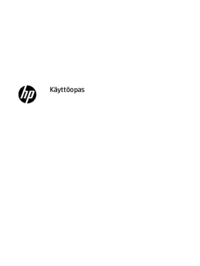










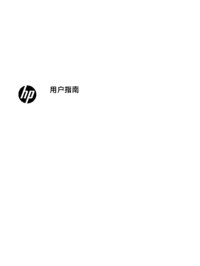


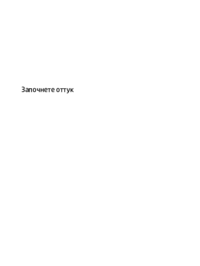













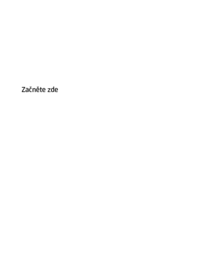











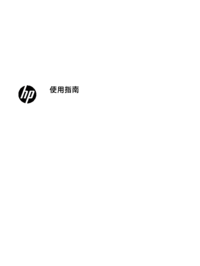








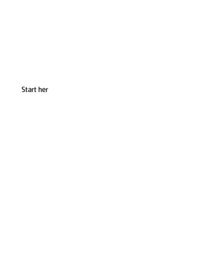






 (88 pages)
(88 pages)
 (13 pages)
(13 pages)
 (25 pages)
(25 pages) (25 pages)
(25 pages) (2 pages)
(2 pages) (52 pages)
(52 pages) (113 pages)
(113 pages) (32 pages)
(32 pages) (75 pages)
(75 pages) (51 pages)
(51 pages) (90 pages)
(90 pages) (89 pages)
(89 pages)







Comments to this Manuals